下载和安装Office2020软件的方法步骤
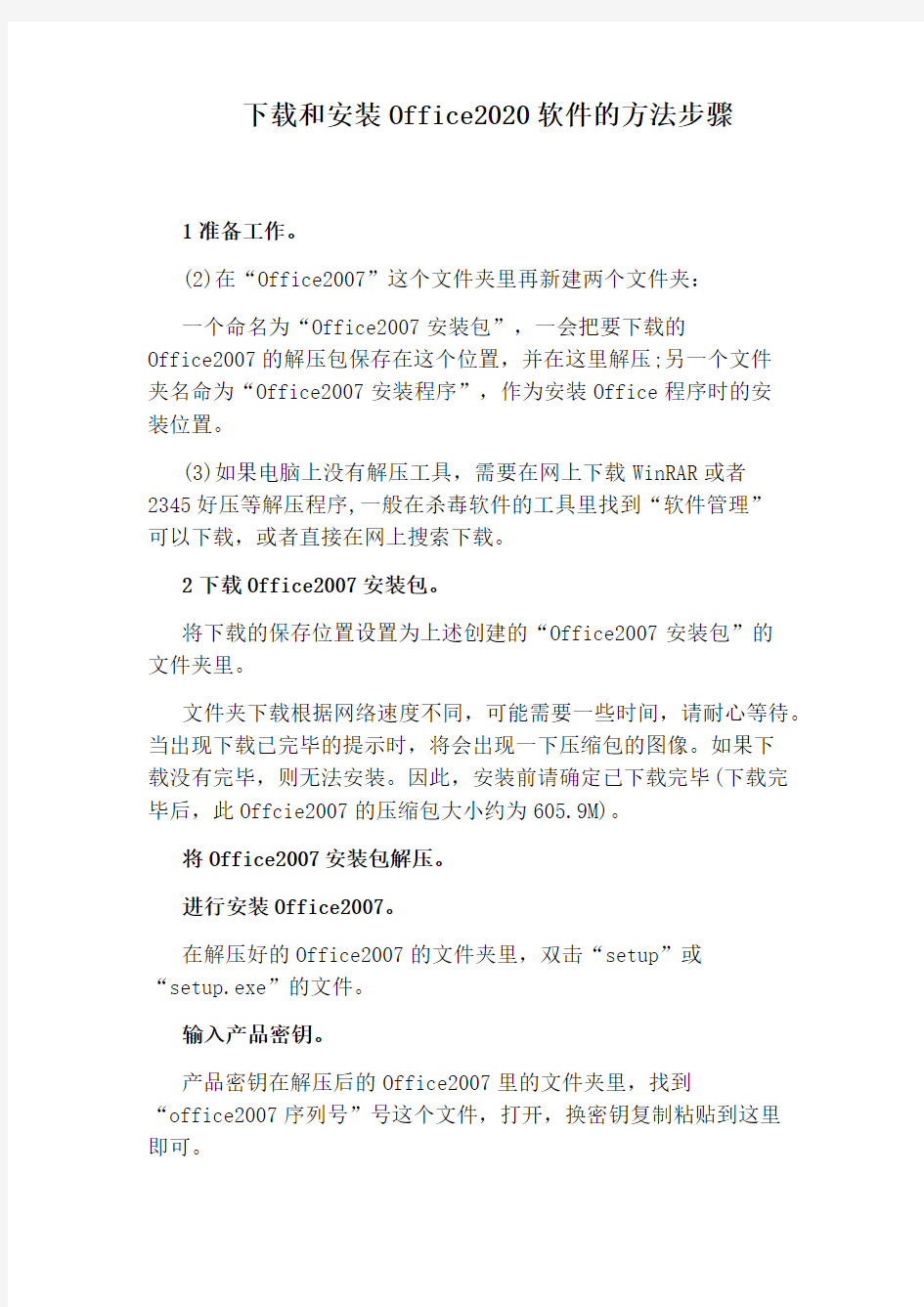

下载和安装Office2020软件的方法步骤
1准备工作。
(2)在“Office2007”这个文件夹里再新建两个文件夹:
一个命名为“Office2007安装包”,一会把要下载的
Office2007的解压包保存在这个位置,并在这里解压;另一个文件
夹名命为“Office2007安装程序”,作为安装Office程序时的安
装位置。
(3)如果电脑上没有解压工具,需要在网上下载WinRAR或者
2345好压等解压程序,一般在杀毒软件的工具里找到“软件管理”
可以下载,或者直接在网上搜索下载。
2下载Office2007安装包。
将下载的保存位置设置为上述创建的“Office2007安装包”的
文件夹里。
文件夹下载根据网络速度不同,可能需要一些时间,请耐心等待。当出现下载已完毕的提示时,将会出现一下压缩包的图像。如果下
载没有完毕,则无法安装。因此,安装前请确定已下载完毕(下载完
毕后,此Offcie2007的压缩包大小约为605.9M)。
将Office2007安装包解压。
进行安装Office2007。
在解压好的Office2007的文件夹里,双击“setup”或
“setup.exe”的文件。
输入产品密钥。
产品密钥在解压后的Office2007里的文件夹里,找到
“office2007序列号”号这个文件,打开,换密钥复制粘贴到这里
即可。
阅读Microsoft软件许可证条款。
勾选“我接受此协议的条款”,点击“继续”。
选择所需的安装。
选择需要的MicrosoftOffcieProfessionalPlus2007安装类型。比如选择“自定义”。
设置“升级”选项。
如果你的电脑上已经安装有Office2003,若你不想继续使用2003版的,就可以选择“删除所有早期版本”,电脑上的Office2003版
就不能使用,已被2007所覆盖了。若你还想仍然保留Office2003,
则要注意勾选“保留所有早期版本”,这样在电脑上可以同时使用2003和2007的两个版本了。
设置“安装选项”
点击“+”这个符号,可以看到某个组件中含有许多小组件。比
如Office共享功能、Office工具,这里面也有许多实用的小程序,你也可以自定义安装。
设置“文件位置”。
在安装向导中,切换到“文件位置”选项,选择文件位置。单击“游览”,选择我们在第一步骤时新建的文件夹“Office2007安装
程序”。
设置“用户信息”。
根据实际情况,可以设置用户信息,也可以忽略此项。
最后,单击“立即安装”。
九连环解法速记口诀修订稿
九连环解法速记口诀文档编制序号:[KKIDT-LLE0828-LLETD298-POI08]
九连环解法速记口诀 九连环的拆解和安装方法是采用递归的方法。这是由其拆解原理决定的: 解开九连环共需要三百四十一步,只要上或下一个环,就算一步。九连环的解下和套上是一对逆过程。 九连环的每个环互相制约,只有第一环能够自由上下。要想下/上第n个环,就必须满足两个条件(第一个环除外):①、第n-1个环在架上;②、第n-1个环前面的环全部不在架上。 玩九连环的过程就是要一直满足这两个条件的过程。 拆解九连环,本质上要从后面的环开始解下。而先解下前面的环,是为了解下后面的环,前面的环还要装上,不算是真正地取下来。 一、拆法 左手持框架(横梁)柄,右手握圆环,将九个环从右到左编号为1~9。(或者右手持框架柄,左手握圆环,将九个环从左到右编号为1~9)。将环套入框架为“上”,取出为“下”。 下1,下3,上1下12下5,上12下1上3、上1下12下4、上12下1下3、上1下12下7,上12下1上3、上1下12上4、上12下1下3、上1下12上5、上12下1上3、上1下12下4、上12下1下3、上1下12下6、上12下1上3、上1下12上4、上12下1下3、上1下12下5、上12下1上3、上1下12下4、上12下1下3、上1下12下9,为拆下最末一环9;同理,按照:上12下1上3、上1下12上4、…………,按以上方法可以全部装上。九连环安装全过程描述,共341步:上12下1上3,上1下12上4,上12下1下3、上1下12上5,上12下1上3、上1下12下4、上12下1下3、上1下12上6,上12下1上3、上1下12上4、上12下1下3、上1下12下5、上12下1上3、上1下12下4、上12下1下3、上1下12上7,上12下1上3、上1下12上4、上12下1下3、上1下12上5、上12下1上3、上1下12下4、上12下1下3、上1下12下6、上12下1上3、上1下12上4、上12下1下3、上1下12下5、上12下1上3、上1下12下4、上12下1下3、上1下12上8,上12下1上3、上1下12上4、上12下1下3、上1下12上5、上12下1上3、上1下12下4、上12下1下3、上1下12上6、上12下1上3、上1下12上4、上12下1下3、上1下12下5、上12下1上3、上1下12下4、上12下1下3、上1下12下7、上12下1上3、上1下12上4、上12下1下3、上1下12上5、上12下1上3、上1下12下4、上12下1下3、上1下12下6、上12下1上3、上1下12上4、上12下1下3、上1下12下5、上12下1上3、上1下12下4、上12下1下3、上1下12上9,上12下1上3、上1下12上4、上12下1下3、上1下12上5、上12下1上3、上1下12下4、上12下1下3、上1下12上6、上12下1上3、上1下12上4、上12下1下3、上1下12下5、上12下1上3、上1下12下4、上12下1下3、上1下12上7,上12下1上3、上1下12上4、上12下1下3、上1下12上5,上12下1上3, 解九连环的记法:1在上,0在下,*上或下;按照玩九连环的习惯 ————————————————————————————————————————————————————————————————基本规律2 001000000————基本规律1 001100000————————————————————————————————————————基本规律2 001000000————基本规律1
服务器引导盘安装步骤
ServerGuide 引导安装指南 适用于当前System X(3400,3500)大部分机型 设置和配置概述: 使用ServerGuide 设置和安装CD 时,您不需要安装软盘。可以使用CD 配置任何支持的IBM 服务器型号。安装程序提供了安装服务器型号所需要的任务列表。在装有ServeRAID 适配器或具有RAID 能力的集成SCSI 控制器的服务器上,您可以运行SCSIRAID 配置程序来创建逻辑驱动器。 注:ServerGuide 程序的特征和功能可能随版本的不同而略有不同。要了解您现有版本的更多信息,请启动ServerGuide 设置和安装CD 并查看联机概述。并非所有的服务器型号都支持所有特点。ServerGuide 程序需要一台具有已启用的可启动(可引导)CD-ROM 驱动器的、受支持的IBM 服务器。除ServerGuide 设置和安装CD 外,您还必须准备好操作系统CD 以安装操作系统。 当您启动ServerGuide 设置和安装CD 时,此程序将提示您完成以下任务: 选择语言。 选择键盘布局以及国家或地区。 查看概述以了解ServerGuide 功能。 查看自述文件以了解您的操作系统和适配器的安装提示。 开始安装操作系统。您将需要操作系统CD。 下面以通过ServerGuide引导安装光盘安装Microsoft Windows Server 2003 Enterprise 版本操作系统为例: 1.用ServerGuide CD启动服务器,显示如下画面 选择使用本引导盘的语言(注意:此时语言为ServerGuide引导程序语言,与所要安装操作系统无关),出现如下画面,选择“English”
HP服务器安装win 2008 x64操作系统步骤
HP服务器安装win 2008 x64操作系统步骤 使用Intelligent Provisioning引导安装win 2008 x64 工具/原料 ?HP 服务器 ? Windows server2008操作系统介质Intelligent Provisioning引导盘 方法/步骤 1. 1 实验步骤: 1. 兼容列表 1.1ProLiant Generation 8 and Windows Server 2008 is supported when utilizing Service Pack 2 ONLY 1.2 ProLiantGenenration 8 and Windows Server 2008 R2 is supported by HP when utilizing Service Pack 1 only. 2. 配置好阵列后,将操作系统光盘放入光驱内,使用Intelligent Provisioning①(以下简称IP)引导安装win 2008 R2 64bit sp1 开机进入自检画面如图1
2. 2 在自检画面底部出现F9 Setup F10 Intelligent Provisioning F11 Boot Menu后,按F10 进入IP引导。如图2
3. 3 进入IP引导界面选择“配置和安装”。如图3
4. 4 步骤1 硬件设置,设置好硬件后下一步。如图4 5. 5 步骤2操作系统选择,选择要安装的操作系统及安装方式。如图5
6. 6 步骤3 操作系统信息。如图6
7.7 步骤4 审核。确认系统信息后下一步。如图7
服务器安装的方案
服务器安装说明 HP服务器为机柜式服务器,如下图所示,它能安装到19 英寸的标准机柜中,在为您提供强大服务的同时,有效地节省了您宝贵的空间。以下内容为您详细描述了利用随机附带的服务器机柜附件将HP服务器安装到机柜上的具体操作步骤。 一、机柜准备 1、角轨调节:为了保证2U服务器能够正常安装到机柜中,机柜角轨的前后间距至少要调 整到大于740mm。 2、调平机柜:机柜必须安放在一个稳固的地方,调节机柜底部的四个调节支脚,使机柜平 稳的安放于地面。同时拆下机柜门以方便导轨安装。 3、机柜接地:为了避免电击危险,必须在机柜内安装一个接地装置。如果服务器电源线插 入了作为机柜的一部分的电源插座里,必须为机柜提供适当的接地。如果服务器的电源线插入了在墙上的电源插座里,电源插座里的接地装置仅仅为服务器提供了接地,必须为机柜及其内部的其他设备提供适当的接地保护。 4、温度:如果服务器安装在机柜内,服务器的操作、工作温度,不能低于5℃,不能高 于35℃。 5、通风:服务器用的机柜必须为服务器的前部提供足够的风流来散热,并且必须保证 能够每小时排放4100Btu的热量。选择的机柜和提供的通风条件必须适合服务器的要求。 6、电源:要求正弦波输入(50-60 赫兹)、输入电压上限:最小:200 伏交流电、最大: 240 伏交流电、以千伏安(kVA)为单位的输入近似值:最小:0.08 kVA 最大:1.6 kVA。 二、安装服务器导轨 2U服务器随机的导轨套件中包含以下物品: 1、导轨1套(左、右导轨各1个)
2、固定用螺丝1包 导轨由内轨、外轨和导轨固定架组成 1、安装内轨到服务器 1、首先将内轨从导轨中取出:握住整个导轨的前固定架,然后将内轨向外拉 2、在拉不动内轨的时候,用手指将下图中的卡销沿箭头方向拨动,然后均匀用力将内轨完全抽出。 3、内轨固定在机箱的四个螺丝上,固定位置
财务软件安装操作步骤说明
财务软件安装操作步骤说明 一.安装财务Oracle软件 1.将本机jdk文件夹复制到对方D盘根目录下; 2.将本机的hosts文件复制到对方etc文件下,路径如图:; 3.将对方机器中jdk文件夹中bin子文件夹中的“Oracle财务.Imk(快捷方式)”复制到 对方桌面上,如图所示:; 4.双击该快捷方式(跳出的页面选择Accept),如果跳出Oracle登陆界面即可。 如图所示: 二.安装财务凭证软件(先安装财务凭证软件,再安装ERP)
1.在对方机器的运行中输入\\196.6.9.44;在如图所示的路径中找到“ORAINST.EXE”文 件; 2.开始安装:运行 ⑴语言:(选择)简体中文; ⑵目标路径改为“C:”下(注意:与后面ERP所装的ORAINST文件夹不能安装在一个盘内); ⑶到这步 选择5个安装项(如图所示): 选择安装; ⑷一直ok到结束; ⑸到这步
点“退出”即可; 3.将本机App_mate文件夹复制到对方D盘根目录下; 4.将本机中文件复制到对方admin文件下, 路径如图:; 5.将本机“(快捷方式)”复制至对方桌面; 6.关闭多余文件夹; 7.打开登录界面即可; 8.若对方要求配置打印机,先选择合适的打印机型号,在打印机设置中选择打印机服务器 属性,创建新格式(注意:设置——宽度大小不变、高度大小减半) 注意:若安装失败,卸载时需到注册表中进行删除,再把主机中原有文件夹删除即可。三.安装BO 1. 在对方机器的运行中输入\\196.6.9.44;在如图所示的路径中找到“sno.txt”文件,并打开;
2. 同时,在如图所示的路径中找到“”文件; 3.开始安装:运行 ⑴Begin→Next→输入序列号: →Next→Next ⑵到这步 选择“Custom Setup”项 ⑶到这步 选择4个安装项(如图所示):(先全不选,在进行勾选) 选择安装;“BusinessObjects”、“Designer”、 “Document Agent”、在Data Access中选择 “Oracle”(共4项) ⑷在弹出的文件夹中找到“Business objects” 快捷方式至对方桌面; ⑸关闭多余文件夹; 4.将本机bo_rep文件夹复制到对方D盘根目 录下; 5.双击“Business objects(快捷方式)”
服务器安装操作步骤
IBM服务器安装引导光盘 IBM ServerGuide Setup and Installation CD ServerGuide is an IBM server installation assistant that simplifies t he process of installing and configuring IBM System x, eServer xSeries and Netfinity servers. 中文名称:IBM服务器安装引导光盘 英文名称:IBM ServerGuide Setup and Installation CD 资源类型:ISO 版本:Version 7.4 发行时间:2006年01月18日 地区:美国 语言:英语 简介: 软件版权归原作者及原软件公司所有,如果你喜欢,请购买正版软件 [已通过安全检测]NOD32 1.7771 病毒库20060923 MD5 Checksum: 4e86cb36c8c76dfce80cbc47db0e8903 所支持的服务器版本: IBM eServer xSeries 100 (8486) IBM eServer xSeries 206 (8482, 8487) IBM eServer xSeries 206m (8485, 8490) IBM eServer xSeries 225 (8647, 8649) IBM eServer xSeries 226 (8648, 8488) IBM eServer xSeries 235 (8671) IBM eServer xSeries 236 (8841) IBM eServer xSeries 255 (8685) IBM eServer xSeries 260 (8865) IBM eServer xSeries 306 (8836, 1878, 8489) IBM eServer xSeries 306m (8849, 8491, 1887) IBM eServer xSeries 335 (8830, 8676) IBM eServer xSeries 336 (8837, 1879) IBM eServer xSeries 345 (8670) IBM eServer xSeries 346 (8840, 1880) IBM eServer xSeries 365 (8861, 8862) IBM eServer xSeries 366 (8863) IBM eServer xSeries 445 (8870) IBM eServer xSeries 460 (8872)
服务器用系统盘直接装详细步骤
IBM的引导盘有的时候就不能用了,怎么引导也引导不进去,怎么办呢,我们用另一种方法来做。首先要把Windows2003系统盘放到光驱里,以下是加载驱动和安装系统的全过程.请仔细阅读。安装Windows2K3 F6手动加载8K,8K-L,8i,8S控制器驱动详细步骤与使用8K,8K-L,8i,8S控制器机型 1.到如下链接中下载控制器驱动. https://www.360docs.net/doc/d73041700.html,/jct01004c/systems/support/supportsite.wss/docdisplay?lndoci d =SERV-RAID&brandind=5000008
2.驱动为.exe文件,下载到本地.双击运行,弹出如下窗口. 点击Next,继续.默认在C:\下生成Package文件夹.
3.进入C:\Package文件夹,目录结构如下. 根据Win2003版本选择相应文件夹.(32位版本选择2003-i386;64位版本选择2003-x86-64) 由于举例时使用windows 2003 32Bit 版本,所以选择2003-i386文件夹.(64位win2003安装方法,见’几点注意 4’) 4.将该文件夹下所有文件,复制到空白的软盘根目录下.(注意:软盘必须是格式化好的空白盘) 至此,驱动软盘制作完成.
5.将USB 软驱接到服务器上.将服务器开启,插入Windows2003安装光盘进行引导. 进入蓝色引导安装界面时,注意屏幕最下方灰色提示条.出现F6提示时,立即按F 6. 按后,暂时没有反映.等待大约1分钟,屏幕出现如下界面. 下方屏幕提示:按S加载额外驱动,按Enter不加载任何驱动继续. 此时,按S. 6.接下来屏幕提示如下.
九连环教学设计
九连环教学设计 一、教学背景: 益智玩具密切联系学生的实际生活,内容丰富。探秘“九连环”是有益启发智力的活动。通过用九连环的装拆竞赛,引导学生感受科技竞赛魅力,提高学生的智力和实践操作能力。 在活动中力求体现: 1、设计真实并具有挑战性、开放性的活动,激发学生积极参与各项活动,在观察、拼摆、创作中研究和解决问题,感受生活。拼图内容与生活实际相联系,允许学生自主选择拼摆方法、标准。为学生提供开放的个性发展空间。 2、面向每一个学生的个性发展,关注学生在活动过程中获得的丰富的学习体验和个性化的创造表现。教师注意教学方法的导引性与支撑性,为学生进一步探索提供必要的信息支持,避免学生在认识过程中不知所措或走弯路。活动的进程中及时反馈、鼓励,让每个学生体验到成功感,不断深化认识,迸现创造的火花。 3、注意和相关学科的联系。逻辑思维的锻炼、拓展,口语表达能力的训练在课堂中有所体现。 二、教学目标 情感态度价值观: 1、体验到通过努力闯关成功的喜悦,产生进一步探索九连环奥秘的兴趣。感受益智玩具的魅力。 2、乐于与人交流分享,初步学习分析、鉴赏别人的作品。
过程与方法:经历用九连环进行由简到繁的拆装、竞赛的过程, 体验九连环的奇妙之处。懂得有时要做好一件事,合理分工、齐心协力十分重要。知识与技能: 1、知道九连环的基本特征。 2、感悟九连环的变化规律。 3、培养准确快速的动手操作能力,激发创造思维能力。 三、教学过程一、激趣导入 九连环是中国传统的有代表性的智力玩具,凝结着中国传统文化,具有极强的趣味性。九连环能既练脑又练手,对于开发人的逻辑思维能力及活动手指筋骨大有好处。同时它还可以培养学习工作的专注精神和耐心,实为老少咸宜。 二、活动过程 1、学生通过自己的探究初步体验了解九连环。 九连环主要由九个圆环及框架组成。每一个圆环上都连有一个直杆,各直杆在后一个圆环内穿过,九个直杆的另一端用板或圆环相对固定住。圆环在框架上可以解下或套上。玩九连环就是要把这九个圆环全部从框架解下或套上。 (注意通过科学合理的方法解决自己遇到的问题,大胆设想并动手实践) 2、小组交流探索拆法。
服务器安装方法步骤
服务器安装说明 HP服务器为机柜式服务器,如下图所示,它能安装到19英寸得标准机柜中,在为您提供强大服务得同时,有效地节省了您宝贵得空间。以下内容为您详细描述了利用随机附带得服务器机柜附件将HP服务器安装到机柜上得具体操作步骤。 一、机柜准备 1、角轨调节:为了保证2U服务器能够正常安装到机柜中,机柜角轨得前后间距至少要调整 到大于740mm。 2、调平机柜:机柜必须安放在一个稳固得地方,调节机柜底部得四个调节支脚,使机柜平稳 得安放于地面。同时拆下机柜门以方便导轨安装。 3、机柜接地:为了避免电击危险,必须在机柜内安装一个接地装置。如果服务器电源线插 入了作为机柜得一部分得电源插座里,必须为机柜提供适当得接地。如果服务器得电源线插入了在墙上得电源插座里,电源插座里得接地装置仅仅为服务器提供了接地,必须为机柜及其内部得其她设备提供适当得接地保护。 4、温度: 如果服务器安装在机柜内,服务器得操作、工作温度,不能低于5℃,不能高 于35℃。 5、通风: 服务器用得机柜必须为服务器得前部提供足够得风流来散热,并且必须保证 能够每小时排放4100Btu得热量。选择得机柜与提供得通风条件必须适合服务器得要求。 6、电源:要求正弦波输入(50-60赫兹)、输入电压上限:最小:200 伏交流电、最大: 240 伏交流电、以千伏安(kVA)为单位得输入近似值: 最小:0、08 kVA 最大:1、6 kVA。
二、安装服务器导轨 2U服务器随机得导轨套件中包含以下物品: 1、导轨1套(左、右导轨各1个) 2、固定用螺丝1包 导轨由内轨、外轨与导轨固定架组成 1、安装内轨到服务器 1、首先将内轨从导轨中取出:握住整个导轨得前固定架,然后将内轨向外拉 2、在拉不动内轨得时候,用手指将下图中得卡销沿箭头方向拨动,然后均匀用力将内轨完全抽出。
DELL服务器系统安装引导盘安装
戴尔11代系列服务器引导盘图解安装操作系统 注意:采用DOSA光盘引导和安装戴尔服务器系统,将使您服务器硬盘上的所有数据丢失,因此这个方法仅供全新的服务器和确认数据有备份前提下的服务器安装 此安装方式仅支持零售版操作系统,如果是盗版光盘,如市面上常见的WINDOWS2003 3IN1版本则无法使用(DELL强烈建议您采用正版软件) 安装前请确认您的服务器光驱为DVD 首先,将随机配送的Systems Management Tools and Documentation version6.0光盘放入服务器光驱,将服务器设置为光驱引导。 注:此版本dosa支持相应系统为: 1、Server 2003 sp2 ; 2、Server 2003 sp2 64 bit ; 3、windows 2003 SBS sp2; 4、Server 2008; 5、windows 2008 SBS\EBS x64; 6、Red hat Linux4.7 32bit; 7、Red hat Linux 4.7 64bit; 8、Red hat Linux5.2 32bit; 9、Red hat Linux 5.2 64bit; 10、Suse Linux10 sp2 64bit; 11、ESX 3.5 U4 操作系统光盘版本一定要和DOSA 安装时选择的版本一致,否则DOSA会报告插入无效光盘。 支持的服务器类型: PowerEdge M610 PowerEdge M710 Dell PowerEdge R610 Dell PowerEdge R710 Dell PowerEdge T610 Dell PowerEdge T710 Dell PowerEdge R410 Dell PowerEdge T410 DOSA6.0 下载地址: https://www.360docs.net/doc/d73041700.html,/support/downloads/download.aspx?c=us&l=en&s=gen&releaseid=R215376&SystemID= pwe_r710&servicetag=CLQRN2X&os=WNET&osl=en&de viceid=17861&devlib=0& typecnt=0&vercnt=1&catid=-1&impid=-1&formatcnt=1&libid=36&fileid=305539 稍等片刻,屏幕出现如下界面(不同版本的DOSA光盘界面可能略有不同,但所有步骤一样)
九连环安装
就连环拆法:九连环拆解共341步 下1下3上1下1、2下5,上1、2下1上3,上1下1、2下4,上1、2 下1下3上1下1、2下7,上1、2下1上3,上1下1、2上4,上1、2 下1下3上1下1、2上5,上1、2下1上3,上1下1、2下4,上1、2 下1下3上1下1、2下6,上1、2下1上3,上1下1、2上4,上1、2 下1下3上1下1、2下5,上1、2下1上3,上1下1、2下4,上1、2 下1下3上1下1、2下9为拆下第一环,按上法可拆下87654321环。 就连环装法:九连环安装全过程描述,共341步: 上12下1上3,上1下12上4,上12下1下3、上1下12上5, 上12下1上3、上1下12下4、上12下1下3、上1下12上6, 上12下1上3、上1下12上4、上12下1下3、上1下12下5、 上12下1上3、上1下12下4、上12下1下3、上1下12上7, 上12下1上3、上1下12上4、上12下1下3、上1下12上5、 上12下1上3、上1下12下4、上12下1下3、上1下12下6、 上12下1上3、上1下12上4、上12下1下3、上1下12下5、 上12下1上3、上1下12下4、上12下1下3、上1下12上8, 上12下1上3、上1下12上4、上12下1下3、上1下12上5、 上12下1上3、上1下12下4、上12下1下3、上1下12上6、 上12下1上3、上1下12上4、上12下1下3、上1下12下5、 上12下1上3、上1下12下4、上12下1下3、上1下12下7、 上12下1上3、上1下12上4、上12下1下3、上1下12上5、 上12下1上3、上1下12下4、上12下1下3、上1下12下6、 上12下1上3、上1下12上4、上12下1下3、上1下12下5、 上12下1上3、上1下12下4、上12下1下3、上1下12上9, 上12下1上3、上1下12上4、上12下1下3、上1下12上5、 上12下1上3、上1下12下4、上12下1下3、上1下12上6、 上12下1上3、上1下12上4、上12下1下3、上1下12下5、 上12下1上3、上1下12下4、上12下1下3、上1下12上7, 上12下1上3、上1下12上4、上12下1下3、上1下12上5, 上12下1上3,上1。拆解九连环有一个二十字口诀,非常好记:“上俩下一个,再动后一个;上一个下俩,再动后一个”。此口诀绝妙。只要多练多思考,记熟动作——熟能生巧。
益智游戏:九连环解法及拆解原理
益智游戏:九连环解法及拆解原理 九连环的拆解和安装方法是采用递归的方法。只此一法,别无它途。这是由其拆解原理决定的: 解开九连环共需要三百四十一步,只要上或下一个环,就算一步。九连环的解下和套上是一对逆过程。 九连环的每个环互相制约,只有第一环能够自由上下。要想下/上第n 个环,就必须满足两个条件(第一个环除外):①、第n-1个环在架上;②、第n-1个环前面的环全部不在架上。 玩九连环的过程就是要一直满足这两个条件的过程。 解下九连环本质上要从后面的环开始下,而先下前面的环,是为了下后面的环,前面的环还要装上,不算是真正地取下来。 要想下第九环,必须满足以下两个条件:第八环在架上;而第一~七环全部不在架上。在初始状态,前者是满足的,现在要满足后者。照这样推理,就要下第七环,一直推出要下第一环,而不是下第二环。先下第二环是偶数连环的解法。上下第二环后就要上下第一环,所以在实际操作中就同时上下第一、二环,这是两步。 九连环在任何正常状态时,都只有两条路可走:上某环和下某环,别的环动不了。其中一条路是刚才走过来的,不能重复走,否则就弄回去了。这样,就会迫使连环者去走正确的道路。而很多人由于不熟悉,常走回头路,解不了九连环。首次解九连环要多思考,三个环上下的动作要练熟,记住上中有下,下中有上。熟练后会有更深刻的理解,不需要推理了。 下面是解下九连环前五个环的具体步骤: 下一下三上一下一二下五上一二下一上三上一下一二下四上一二下一下三上一下一二 之后继续:下7,上1、2下1上3,上1下1、2上4,上1、2下1下3,上1下1、2上5,上1、2下1上3,上1下1、2下4,上1、2下1下3,上1下1、2下6,上1、2下1上3,上1下1、2上4,上1、2下1下3、上1下1、2下5,上1、2下1上3,上1下1、2下4,上1、2下1下3,上1下1、2下9为拆下第一环,按上法可拆下87654321环,关键是勤动脑,开发智力。
服务器安装方法步骤
服务器安装方法步骤 案场各岗位服务流程 销售大厅服务岗: 1、销售大厅服务岗岗位职责: 1)为来访客户提供全程的休息区域及饮品; 2)保持销售区域台面整洁; 3)及时补足销售大厅物资,如糖果或杂志等; 4)收集客户意见、建议及现场问题点; 2、销售大厅服务岗工作及服务流程 阶段工作及服务流程 班前阶段1)自检仪容仪表以饱满的精神面貌进入工作区域 2)检查使用工具及销售大厅物资情况,异常情况及时登记并报告上级。 班中工作程序服务 流程 行为 规范 迎接 指引 递阅 资料 上饮品 (糕点) 添加茶水 工作 要求 1)眼神关注客人,当客人距3米距离 时,应主动跨出自己的位置迎宾,然后 侯客迎询问客户送客户
注意事项 15度鞠躬微笑问候:“您好!欢迎光临!”2)在客人前方1-2米距离领位,指引请客人向休息区,在客人入座后问客人对座位是否满意:“您好!请问坐这儿可以吗?”得到同意后为客人拉椅入座“好的,请入座!” 3)若客人无置业顾问陪同,可询问:请问您有专属的置业顾问吗?,为客人取阅项目资料,并礼貌的告知请客人稍等,置业顾问会很快过来介绍,同时请置业顾问关注该客人; 4)问候的起始语应为“先生-小姐-女士早上好,这里是XX销售中心,这边请”5)问候时间段为8:30-11:30 早上好11:30-14:30 中午好 14:30-18:00下午好 6)关注客人物品,如物品较多,则主动询问是否需要帮助(如拾到物品须两名人员在场方能打开,提示客人注意贵重物品); 7)在满座位的情况下,须先向客人致歉,在请其到沙盘区进行观摩稍作等
待; 阶段工作及服务流程 班中工作程序工作 要求 注意 事项 饮料(糕点服务) 1)在所有饮料(糕点)服务中必须使用 托盘; 2)所有饮料服务均已“对不起,打扰一 下,请问您需要什么饮品”为起始; 3)服务方向:从客人的右面服务; 4)当客人的饮料杯中只剩三分之一时, 必须询问客人是否需要再添一杯,在二 次服务中特别注意瓶口绝对不可以与 客人使用的杯子接触; 5)在客人再次需要饮料时必须更换杯 子; 下班程 序1)检查使用的工具及销售案场物资情况,异常情况及时记录并报告上级领导; 2)填写物资领用申请表并整理客户意见;3)参加班后总结会; 4)积极配合销售人员的接待工作,如果下班时间已经到,必须待客人离开后下班;
系列服务器windows操作系统安装步骤
IBM X系列服务器Windows操作系统安装步骤
引言 本文介绍采用IBM Server Guide光盘引导安装Windows操作系统,使用IBM Server Guide光盘安装会清除硬盘上的分区和数据,安装前请务必向客户说明,确认是否需要备份数据。 一、工具准备 IBM ServerGuide光盘一张, windows操作系统安装光盘一套(以windows2003为例), IBM ServeRAID Manager 安装光盘一张。 需要注意的是,根据服务器型号不同,所需要的IBM ServerGuide光盘 版本也不同,下面给出两者对应关系,请根据服务器型号选择合适版本。 二、具体安装步骤 1、设置服务器从光驱启动,开机按F1-startup进行设置。 2、用ServerGuide CD光盘启动服务器,光盘启动后,显示如下画面 选择使用本引导盘的语言(注意:此时语言为ServerGuide引导程序语言,与所要安装操作系统无关),出现如下画面,选择English) 3、选择键盘布局以及国家或地区画面,在这里全部选择United States,然后 点击Next 4、出现许可协议界面,阅读许可协议内容,点击I accept继续即可 中文用户可以在Language选项中选择Chinese 阅读中文协议 5、查看概述了解ServerGuide 功能,请在使用前仔细查看相关使用说明,点击Next继续 6、在这里可以选择要安装的操作系统,选择后点击Next 7、列表显示接下来将要做的配置,目前提示要设置日期和时间,点击Next 8、设置正确的日期和时间后点击Next 9、当出现清除硬盘信息界面时,请根据需要选择,如果需要保留已有的阵列信息,请选择Skip this task,但硬盘上的数据和分区仍然会被清除掉,选择clear all hard …会直接清除阵列及硬盘信息,如无特殊要求,我们一般选择第二项clear all hard disk drives and restore servraid to defaults,选择后点击Next继续
九连环的拆解和安装方法
九连环的拆解和安装方法是采用递归的方法。这是由其拆解原理决定的:解开九连环共需要三百四十一步,只要上或下一个环,就算一步。九连环的解下和套上是一对逆过程。九连环的每个环互相制约,只有第一环能够自由上下。要想下/上第n 个环,就必须满足两 个条件(第一个环除外):①、第n-1 个环在架上;②、第n-1 个环前面的环全部不在架上。 玩九连环的过程就是要一直满足这两个条件的过程。拆解九连环,本质上要从后面的环开始 解下。而先解下前面的环,是为了解下后面的环,前面的环还要装上,不算是真正地取下来。一、拆法左手持框架(横梁)柄,右手握圆环,将九个环从右到左编号为1~9。(或者右手持框架柄,左手握圆环,将九个环从左到右编号为1~9)。将环套入框架为“上”,取出为“下”。下1,下3,上1 下12 下5,上12 下1 上3、上1 下12 下4、上12 下1 下3、上1 下12 下7,上12 下1 上3、上 1 下12 上4、上12 下1 下3、上 1 下12 上5、上12 下1 上3、上1 下12 下4、上12 下1 下3、上1 下12 下6、上12 下1 上3、上1 下12 上4、上12 下1 下3、上1 下12 下5、上12 下1 上3、上1 下12 下4、上12 下1 下3、上1 下12 下9,为拆下最末一环9;同理,按照:上12 下1 上3、上1 下12 上4、,,,循环往复可以顺序拆下87654321 环。九连环拆解全过程描述,共341 步:下1,下3,上 1 下12 下5,上12 下1 上3、上1 下12 下4、上12 下1 下3、上 1 下12 下7,上12 下1 上3、上1 下12 上4、上12 下1 下3、上1 下12 上5、上12 下1 上3、上1 下12 下4、上12 下1 下3、上1 下12 下6、上12 下 1 上3、上1 下12 上4、上12 下1 下3、上1 下12 下5、上12 下1 上3、上1 下12 下4、上12 下1 下3、上1 下12 下9,上12 下1 上3、上1 下12 上4、上12 下1 下3、上1 下12 上5、上12 下1 上3、上 1 下12 下4、上12 下1 下3、上 1 下12 上6、上12 下1 上3、上1 下12 上4、上12 下1 下3、上1 下12 下5、上12 下 1 上3、上1 下12 下4、上12 下1 下3、上1 下12 上7、上12 下1 上3、上1 下12 上4、上12 下1 下3、上1 下12 上
DELL服务器引导过程安装说明
DELL服务器系统安装引导 过程详解 针对现场有DELL的服务器坏掉后,需要重新引导的问题。很多同事很头痛,今天就来说说DELL服务器引导过程的具体步奏,一下都是单位内部装机过程的真实图片,现场引导过程中,如有与图片不一致的过程,还请多百度,多思考,有新的技术及时与大家分享,废话不多说了,直接上图。 首先找到DELL服务器自带的引导盘,见下图,准备工作做好。 图1 DELL引导盘 第一步:开机,打开光驱,将引导盘放入,狂按F8,等待数据读取,直到出现图2界面,该步骤是选择引导提语言,而不是选择操作系统的语言,不要误会。
图2 引导过程提示语言的选择 中文大家都懂的,下面的引导过程也就简单多了,所以该步骤非常重要。 第二步:选择好提示语言后,见到图3界面。该过程是配置网络参数的,一般情况下不用修改,点击取消,后提示是否退出向导,选择是,之后进入下一步即可。
图3网络参数配置 第三步:见到图4,选择最下面的“配置RAID和部署操作系统”,即开始整个系统引导过程。 图4 系统引导界面 第四步:首先要开始进入阵列配置,会见到图5界面,选择“首先配置RAID”,点击下一步即可。
图5开始配置阵列 第五步:图6是开始配置阵列的第一步,直接点击下一步即可。 图6 阵列配置第1步 第六步:图7为阵列级别的选择,一般选择“RAID 0”,点击下一步。具体每个级别的不同含义可参照https://www.360docs.net/doc/d73041700.html,/view/63423.htm自行学习。 图7 阵列配置第2步
第七步:图8是对磁盘数量的选择,如果有多块硬盘,下面会显示2个或2个以上磁盘名称,这时要在全选前面的方块打“√”,即选择所有硬盘,点击下一步。 图8 阵列配置第3步 第八步:图9是对虚拟磁盘进行命名,一般单位出去的电脑名称是“50”,含义可以是50所,也可以50盛同,现场装机可以自定义其他名称,例:qdlh。点击下一步进入图10。
模具安装和拆卸步骤
模具安装和拆卸步骤 一:模具安装 1.确认注塑机电源开启。 2.点击注塑机手动按钮,使注塑机处于手动状态。 3.点击注塑机油泵按钮,启动注塑机油压系统。 4.运送模具到位,确认模具与生产配件相符。 5.准备吊索。 6.使用吊索把模具缓慢吊起,略高于注塑机,移动吊索架使模具位于安装位置上方。注意不 要使模具撞击监控摄像头和机械手。 7.把注塑机导柱保护套滑动至合适位置,缓慢下降模具。操作人应扶住模具上方,避免模具 剧烈晃动。操作人必须控制模具,禁止模具撞击导柱。(导柱遭到撞击,会产生凹凸变形,破坏油压系统的密封性) 8.模具下降至合适位置,安装定位法兰和保护圈,调整模具和吊索架,使模具法兰和保护圈 与注塑机注塑孔契合。 9.关闭注塑机两侧滑动门,点击注塑机调模按钮,进入调模状态。 10.点击关模按钮,注塑机动模部分缓慢移动,顶住模具后留有2-3毫米距离。 11.调整模具,使其在水平位置。调整完毕后,把吊索松开移走。 12.点击手动按钮,注塑机处于手动状态。 13.点击关模按钮,使注塑机压紧模具。 14.点击检测按钮,输入密码(9595),进入检测界面,在开关模具后面输入数字1,点击输入 按钮,此时开关模具间距数据归零。点击手动按钮,退出检测状态。 15.安装模具压块,每侧4个,共计8个压块。(注意根据模具不同,必须调整压块的厚度调 整螺栓,确保压块与模具水平,使压块压力最大) 16.安装冷却水管。 17.再次点击关模按钮,使注塑机压紧模具。 18.再次点击检测按钮,输入密码(9595),进入检测界面,在开关模具后面输入数字1,点击 输入按钮,此时开关模具间距数据归零。点击手动按钮,退出检测状态。 19.点击调模按钮,在调模状态下进行开模及关模。确保模具安装正确。 20.点击手动按钮,点击开模,用油污清洗剂清洗模具内防锈剂和其它油污,清洗完成后根据 生产需要进行参数设置。 21.点击加温按钮,对料筒进行加温。
服务器安装方法步骤
于 35Co 通风:服务器用的机柜必须为服务器的前部提供足够的风流来散热,并且必须保证 能够每小时排放 4100Btu 的热量。选择的机柜和提供的通风条件必须适合服务器的要求。 电源:要求正弦波输入(50-60赫兹)、输入电压上限:最小: 200伏交流电、最大: 240伏交流电、以千伏安(kVA )为单位的输入近似值: 最小:0.08 kVA 最大:1.6 kVA 。 、安装服务器导轨 2U 服务器随机的导轨套件中包含以下物品: 1、导轨1套(左、右导轨各 1个) 服务器安装说明 HP 服务器为机柜式服务器, 如下图所示,它能安装到19英寸的标准机柜中,在为您提 供强大服务的同时,有效地节省了您宝贵的空间。 以下内容为您详细描述了利用随机附带的 服务器机柜附件将 HP 服务器安装到机柜上的具体操作步骤。 机柜准备 1、 角轨调节:为了保证 2U 服务器能够正常安装到机柜中,机柜角轨的前后间距至少要调 整到大于740mm 2 、 调平机柜:机柜必须安放在一个稳固的地方,调节机柜底部的四个调节支脚,使机柜平 稳的安放于地面。同时拆下机柜门以方便导轨安装。 3 、 机柜接地:为了避免电击危险,必须在机柜内安装一个接地装置。如果服务器电源线插 入了作为机柜的一部分的电源插座里,必须为机柜提供适当的接地。如果服务器的电源 线插入了在墙上的电源插座里,电源插座里的接地装置仅仅为服务器提供了接地,必须 为机柜及其内部的其他设备提供适当的接地保护。 4、 温度:如果服务器安装在机柜内,服务器的操作、工作温度,不能低于 5C,不能高 5、 6、
2、固定用螺丝 1包 导轨由内轨、外轨和导轨固定架组成 1、首先将内轨从导轨中取出:握住整个导轨的前固定架,然后将内轨向外拉 2、在拉不动内轨的时候,用手指将下图中的卡销沿箭头方向拨动,然后均匀用力将内轨完 全抽出。 3、内轨固定在机箱的四个螺丝上,固定位置 1、 内轨 外轨 安装内轨到服务器 □
服务器安装配置流程
服务器安装配置流程 一、检查产品外包装是否完好。 二、对照客户要求,拿出相应的硬件。 三、安装步骤: 1.安装硬件前应核对好硬件的编号和性能是否是客户所需求的,不制式的标签要清理掉,换上制式的标签,并且要将硬件表面用清洁剂清理干净。 2.首先,安装cpu,安装cpu的时候,先检查一下针脚是否有弯曲的迹象,如果有,报至采购,确定好针脚完好之后,将cpu安装在主板上,注意不要用手碰到底面,不然会有手印残留,安装时候,“三角对三角”,将cpu固定完好后,记得要涂上硅胶(新的cpu一般都自带硅胶),涂硅胶的时候记得涂抹均匀,还有硅胶不要滴落进机器里面,然后安装风扇,安装风扇的时候记得用双手控制螺旋杆,避免滑落,刮伤机器。 3.下一步安装内存,一般两个cpu是分AB两个区的,面对机器,B区是从最右边开始,B1,B2,B3.......以此类推,A区也是如此,安装内存也是从1开始装,安装时候记得要卡好位置。 4.安装阵列卡,阵列卡分许多种,我们按照客户的要求选择带电源或者不带电源的,一般是选择带电源的(能够自己储存数据)。安装的时候小心,别弄坏阵列卡。 5.安装硬盘和电源。 四、安装Windows server 2008 R2系统 一、配置服务器RAID 1.开机自检界面按照屏幕提示,按Ctrl+R进入RAID配置界面,如图1-1所示:
图1-1 开机自检界面 2.等待一小会儿,系统自动进入虚拟磁盘管理器(Virtual Disk Management),准备开始配置RAID,如图1-2所示: 注:此界面中按Ctrl+N和Ctrl+P可进行界面切换。 图1-2 虚拟磁盘管理器界面 3.此时虚拟磁盘为空,按上下键使光标停留在阵列卡型号所在行(图中的PERC H310 Mini),按F2弹出菜单,选择Create New VD创建新的虚拟磁盘,如图1-3所示:
九连环详细解法
九连环解法 九连环的拆解和安装方法是采用递归的方法。这是由其拆解原理决定的:解开九连环共需要三百四十一步,只要上或下一个环,就算一步。九连环的解下和套上是一对逆过程。 九连环的每个环互相制约,只有第一环能够自由上下。要想下/上第n个环,就必须满足两个条件(第一个环除外):①、第n-1个环在架上;②、第n-1个环前面的环全部不在架上。 玩九连环的过程就是要一直满足这两个条件的过程。 拆解九连环,本质上要从后面的环开始解下。而先解下前面的环,是为了解下后面的环,前面的环还要装上,不算是真正地取下来。 一、拆法 左手持框架(横梁)柄,右手握圆环,将九个环从右到左编号为1~9。(或者右手持框架柄,左手握圆环,将九个环从左到右编号为1~9)。将环套入框架为“上”,取出为“下”。 下1,下3,上1下12下5,上12下1上3、上1下12下4、上12下1下3、上1下12下7,上12下1上3、上1下12上4、上12下1下3、上1下12上5、上12下1上3、上1下12下4、上12下1下3、上1下12下6、上12下1上3、上1下12上4、上12下1下3、上1下12下5、上12下1上3、上1下12下4、上12下1下3、上1下12下9,为拆下最末一环9;同理,按照:上12下1上3、上1下12上4、……,循环往复可以顺序拆下87654321环。 九连环拆解全过程描述,共341步: 下1,下3,上1下12下5, 上12下1上3、上1下12下4、上12下1下3、上1下12下7, 上12下1上3、上1下12上4、上12下1下3、上1下12上5、 上12下1上3、上1下12下4、上12下1下3、上1下12下6、 上12下1上3、上1下12上4、上12下1下3、上1下12下5、 上12下1上3、上1下12下4、上12下1下3、上1下12下9, 上12下1上3、上1下12上4、上12下1下3、上1下12上5、 上12下1上3、上1下12下4、上12下1下3、上1下12上6、 上12下1上3、上1下12上4、上12下1下3、上1下12下5、 上12下1上3、上1下12下4、上12下1下3、上1下12上7、 上12下1上3、上1下12上4、上12下1下3、上1下12上5、
